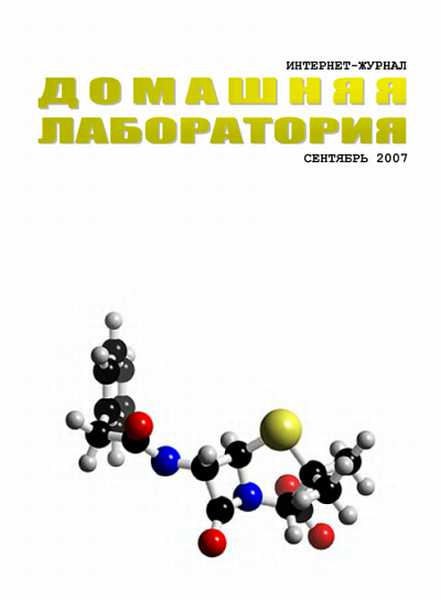Если ваша Windows еще не активирована, то запустите ее через Пуск-Выполнить oobe/msoobe /а
Далее следуйте дальнейшим указаниям
• mspaint.ехе
Местонахождение: Windowssystem32
Описание: Paint
Оказывается, в Microsoft Paint можно быстро увеличить картинку аж в 10 раз. Для этого активизируйте инструмент Лупа. В нижней части поля, где фиксируется степень увеличения, находится тонкая белая линия. Аккуратно щелкните по ней. Как себя чувствует ваша картинка?
Если при работе в Paint, во время рисования линии удерживать нажатой клавишу Shift, то будет рисоваться прямая линия. Если проводить линию под углом, то при этом угол будет составлять 45 градусов.
А если удерживать нажатой клавишу Shift при рисовании фигур, то будет рисоваться квадраты и круги, вместо прямоугольников и эллипсов.
• net.ехе
Местонахождение: Windowssystem32
Описание: Net Command
В утилите net.ехе реализовано множество команд для управления различными сетевыми компонентами, такими, как разделы, сессии, службы и учетные записи пользователей. Например, с помощью команды net User можно получить информацию о группах, к которым принадлежит пользователь. Пожалуй, это наиболее часто используемая утилита из арсенала любого системного администратора. Описание синтаксиса команды может занять больше десятка страниц.
Например, для отключения учетной записи можно использовать команду net user имя_пользователя /active: no
Для более подробной информации наберите в командной строке:
• netsh.ехе
Местонахождение: Windowssystem32
Описание: Оболочка сетевых команд — Network Command Shell
Netsh представляет собой поддерживающую сценарий программу с командной строкой, позволяющую локально или удаленно отображать и изменять параметры сети текущего компьютера. Netsh также обеспечивает средства написания сценариев, которые позволяют запускать группу команд в пакетном режиме на определенном компьютере. Программа Netsh может также сохранять сценарии конфигурации в текстовом файле для помещения в архив или для настройки других серверов.
Описание параметров есть в справке Windows. После выхода Пакета обновлений 2 (SP2) в программу были добавлены новые параметры для брандмауэра Windows
* netsh firewall
* netsh firewall show allowedprogram
* netsh firewall show config
* netsh firewall show currentprofile
* netsh firewall show icmpsetting
* netsh firewall show logging
* netsh firewall show multicastbroadcastresponse
* netsh firewall show notifications
* netsh firewall show opmode
* netsh firewall show portopening
* netsh firewall show service
* netsh firewall show state
Чтобы узнать конкретно о параметре команд, введите этот параметр, затем пробел и знак вопроса. Например, netsh firewall show?
• netstat.ехе
Местонахождение: Windowssystem32
Описание: TCP/IP Netstat Command
Отображение активных подключений TCP, портов, прослушиваемых компьютером, статистики Ethernet, таблицы маршрутизации IP, статистики IPv4 (для протоколов IP, ICMP, TCP и UDP) и IPv6 (для протоколов IPv6, ICMPv6, TCP через IPv6 и UDP через IPv6). Запущенная без параметров, команда nbtstat отображает подключения TCP.
Синтаксис
netstat [-а] [-е] [-n [-о] [-р протокол] [-г] [-s] [интервал]
Описание программы есть в справке Windows
Чтобы вывести все активные подключения, отсортированные по возрастанию номера порта, необходимо набрать:
netstat -n
Чтобы получить список ожидающих портов, введите следующую команду и нажмите клавишу ВВОД:
netstat -аnо > netstat.txt
notepad.exe
Местонахождение: Windowssystem32
Описание: Блокнот — Notepad
Простейший текстовый редактор, известный как Блокнот. Используется для создания и просмотра простых текстовых документов. Многие веб-дизайнеры используют Блокнот в качестве инструмента для создания интернет-страничек, не доверяя более навороченным программам! В каждой новой версии Windows приобретал новые возможности. В Windows ХР текстовый редактор уже научился понимать некоторые кодировки. В Windows традиционно используется в качестве просмотра HTML-кода, lод-файлов и т. п.
• nslookup.exe
Местонахождение: Windowssystem32
Описание: nslookup APP
Предоставляет сведения, предназначенные для диагностики инфраструктуры DNS. Для использования этого средства необходимо быть знакомым с принципами работы системы DNS. Средство командной строки Nslookup доступно, только если установлен протокол TCP/IP
Синтаксис
nslookup [-подкоманда…] [{искомый_компьютер| [-сервер]}]
Описание параметров есть в справке Windows
• ntbackup.exe
Местонахождение: Windowssystem32
Описание: Архивация данных Windows — Windows Backup Utility
Программа архивации позволяет защитить данные от случайной утери в случае, если в системе возникнет сбой оборудования или носителя. Например, с помощью программы архивации можно создать резервную копию данных на жестком диске, а затем создать архив на другом устройстве хранения данных. При случайном удалении или замене исходных данных на жестком диске из-за его сбоя данные могут быть легко восстановлены из архивной копии. Программа архивации создает снимок состояния тома, представляющий собой точную копию содержимого жесткого диска на определенный момент времени. В справке Windows есть подробное описание работы программы
• ntoskrnl.ехе
Местонахождение: Windowssystem32
Описание: Системный модуль ядра NT — NT Kernel & System
Данный файл интересен прежде всего тем, что содержит в себе загрузочную картинку (boot screen). Существуют программы, которые изменяют содержимое данного файла. Используется любителями украшений Windows под свой вкус.
• openfiles.ехе
Местонахождение: Windowssystem32
Описание: Открыто файлов — Open Files
Утилита командной строки, которая запрашивает или отображает открытые файлы. Также запрашивает, отображает или разъединяет файлы, открытые сетевыми пользователями.
Синтаксис
openfiles.exe /query [/s компьютер [/и доменпользователь [/р пароль]]] [/fo {TABLE|LIST|CSV}] [/nh] [/v]
Описание параметров есть в справке Windows
• pathping.ехе
Местонахождение: Windowssystem32
Описание: TCP/IP PathPing Command
Утилита командной строки pathping.exe в течение некоторого периода времени отправляет многочисленные сообщения с эхо-запросом каждому маршрутизатору, находящемуся между исходным пунктом и пунктом назначения, а затем на основании пакетов, полученных от каждого из них, вычисляет результаты. Поскольку pathping показывает коэффициент потери пакетов для каждого маршрутизатора или связи, можно определить маршрутизаторы или субсети, имеющие проблемы с сетью. Команда Pathping выполняет эквивалентное команде tracert действие, идентифицируя маршрутизаторы, находящиеся на пути. Затем она периодически в течение заданного времени обменивается пакетами со всеми маршрутизаторами и на основании числа пакетов, полученных от каждого из них, обрабатывает статистику. Запущенная без параметров, команда pathping выводит справку.
Описание программы и ее подкоманд есть в справке Windows.
Для отображения справки о подкомандах утилиты используйте команду pathping без параметров в командной строке pathping
Синтаксис
pathping [-n] [-h максимальное_число_переходов] [-g список_узлов] [-р период] [-q число_запросов [-w интервал] [-Т] [-R] [имя_конечного_компьютера]
Параметры
-n
Предотвращает попытки команды pathping сопоставить IР-адреса промежуточных маршутизаторов с их именами. Это позволяет ускорить вывод результатов команды pathping.
-h максимальное_число_переходов
Задает максимальное количество переходов на пути при поиске конечного пункта назначения. Значение по умолчанию равно 30.
-g список_узлов
Указывает для сообщений с эхо-запросом использование параметра свободной маршрутизации в IP-заголовке с набором промежуточных мест назначения, указанным в списке_компьютеров.